Cum să descărcați muzică de pe YouTube
Autor:
Randy Alexander
Data Creației:
2 Aprilie 2021
Data Actualizării:
1 Iulie 2024

Conţinut
- etape
- Metoda 1 Utilizați un convertor video online
- Metoda 2 Utilizarea descărcătorului video 4K
- Metoda 3 Utilizarea VLC Media Player
- Metoda 4 Utilizați YouTube Music Premium
YouTube este una dintre cele mai mari platforme de conținut muzical disponibile astăzi și mulți utilizatori o folosesc pentru a descărca muzică. Majoritatea instrumentelor de descărcare a materialelor YouTube sunt supuse unor restricții care le împiedică să descarce conținut audio protejat de drepturi de autor, cu toate acestea puteți utiliza aplicația 4K Video Downloader pentru a extrage muzică din orice videoclip.Dacă nu doriți să instalați o aplicație, puteți utiliza un convertor video online sau VLC Media Player pentru a descărca videoclipul și a-l converti în format MP3. Dacă aveți un cont YouTube Music Premium, puteți de asemenea să descărcați muzică pe dispozitivul dvs. mobil.
etape
Metoda 1 Utilizați un convertor video online
- Deschide videoclipul YouTube. În browserul dvs. obișnuit, accesați YouTube și selectați suportul pe care doriți să îl descărcați.
- Această metodă vă permite să descărcați muzică de pe YouTube fără a fi necesară instalarea unei aplicații suplimentare.
- Este posibil ca această metodă să nu funcționeze pentru videoclipurile protejate prin copyright care au fost blocate de la descărcarea de către YouTube. Dacă întâmpinați această problemă, puteți încerca una dintre celelalte metode sugerate în acest articol.
-
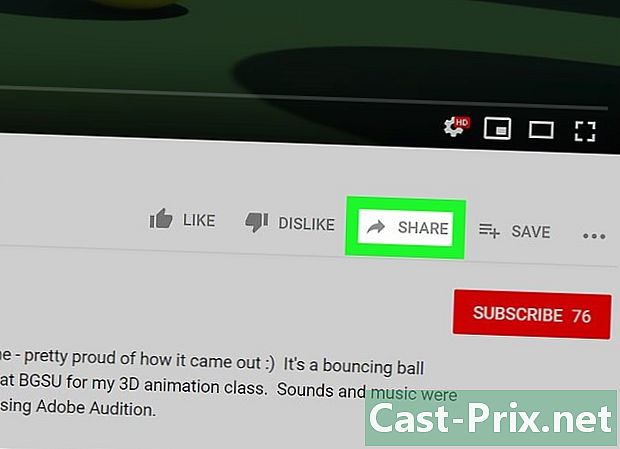
Faceți clic pe acțiune. Această opțiune este situată în partea dreaptă jos a videoclipului și deschide o fereastră conuală. -
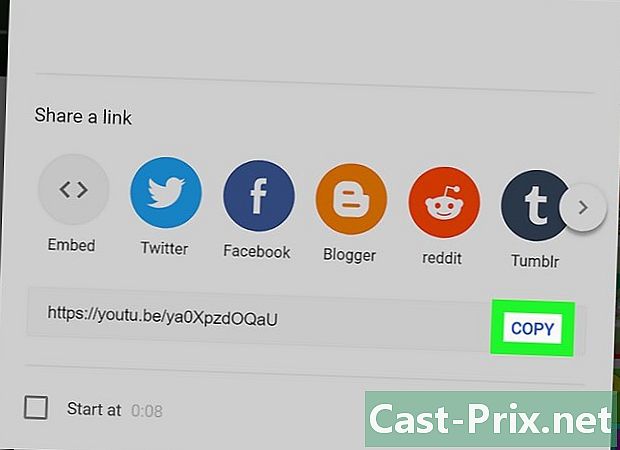
Select COPY. opţiunea copie se află în dreapta linkului de descărcare (în partea dreaptă a ferestrei). Faceți clic pe el pentru a copia linkul în clipboard. -

deschis aceasta pagina în browser. Îl puteți deschide în aceeași fereastră sau într-o filă nouă. -
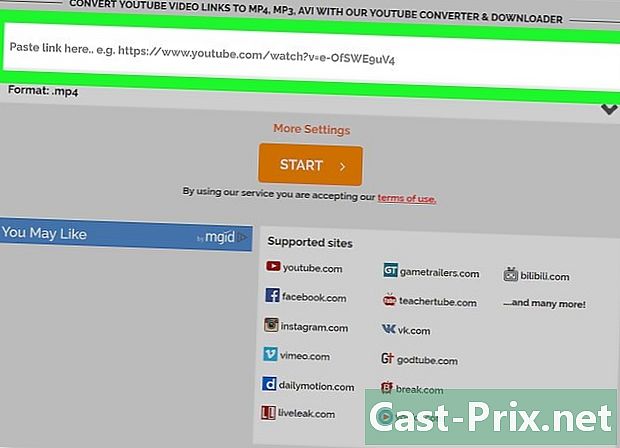
Faceți clic dreapta pe casetă Lipiți linkul aici. Această casetă se află în partea de sus a paginii și vă permite să deschideți un meniu. -
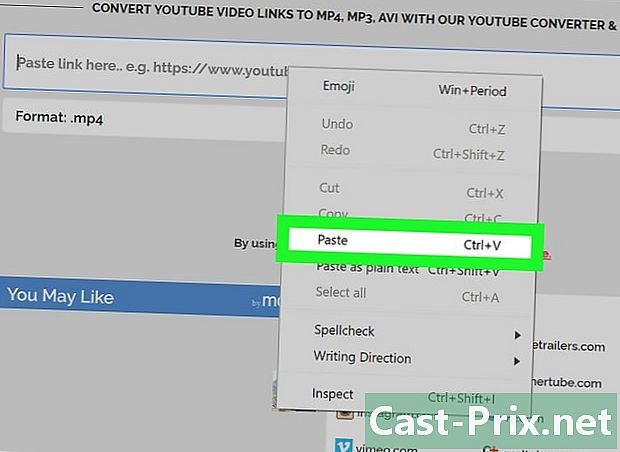
Faceți clic pe paste. Veți vedea că linkul copiat apare în caseta goală. -
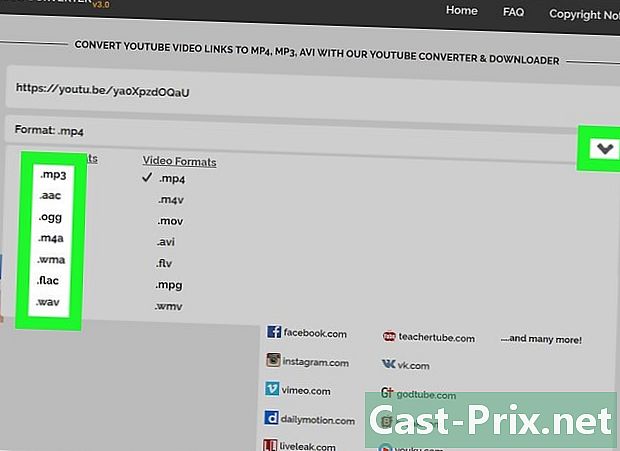
Alegeți un format audio. Trageți jos meniul de sub caseta goală și selectați formatul audio pe care doriți să-l utilizați în listă Formate audio.- Dacă nu știți ce format să alegeți, pur și simplu selectați MP3. Acesta este cel mai popular și folosit format în aproape toate playerele audio.
-
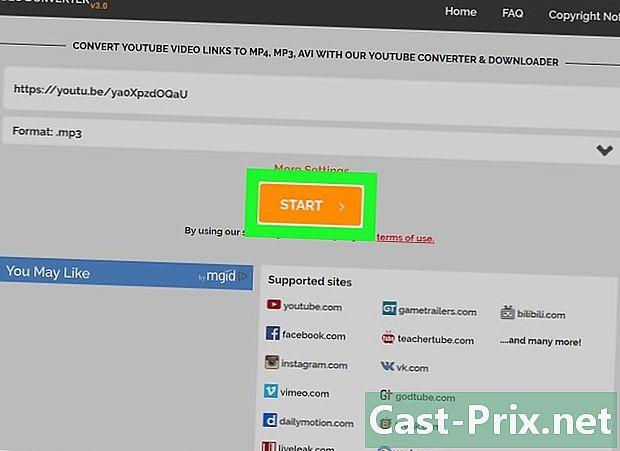
Faceți clic pe START. Acesta este butonul mare portocaliu de sub câmpul gol. Faceți clic pe el pentru a converti videoclipul într-un fișier audio.- Dacă apare o eroare care vă spune că videoclipul nu poate fi descărcat, este probabil pentru că fișierul este protejat de drepturi de autor care împiedică Online Video Converter să îl descarce.
-

selecta DOWNLOAD. Odată ce videoclipul este convertit într-un fișier audio, veți vedea că acest buton apare în partea de sus a paginii. Dacă descărcarea nu începe automat, selectați un folder de rezervă și faceți clic pe record sau descărcare a începe.
Metoda 2 Utilizarea descărcătorului video 4K
-

Descărcați și instalați 4K Video Downloader. În browserul computerului dvs., deschideți această pagină și faceți clic pe Descarcă 4K Video Downloader în stânga. Odată descărcat fișierul de instalare, următorii pași vor depinde de sistemul dvs. de operare.- Dacă utilizați un computer Windows : faceți dublu clic pe fișierul de configurare și urmați instrucțiunile de pe ecran
- Dacă utilizați un Mac : faceți dublu clic pe fișierul de configurare, verificați instalarea dacă este necesar, trageți pictograma aplicației Downloader video 4K în folder aplicații apoi urmați instrucțiunile de pe ecran.
-
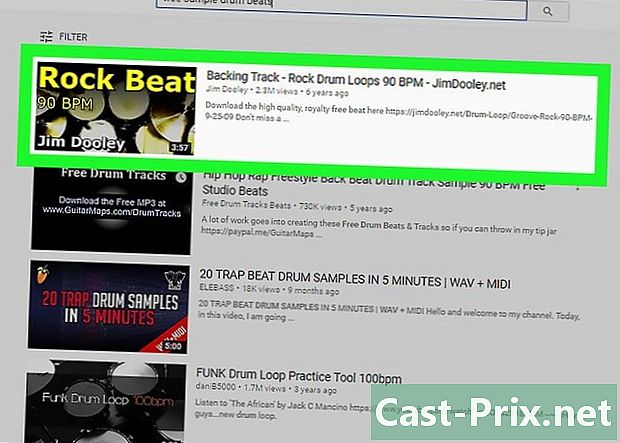
Deschide videoclipul pe care vrei să îl descarci. Conectați-vă la YouTube pe browserul computerului dvs., apoi găsiți sau accesați videoclipul la care doriți să descărcați muzica. -
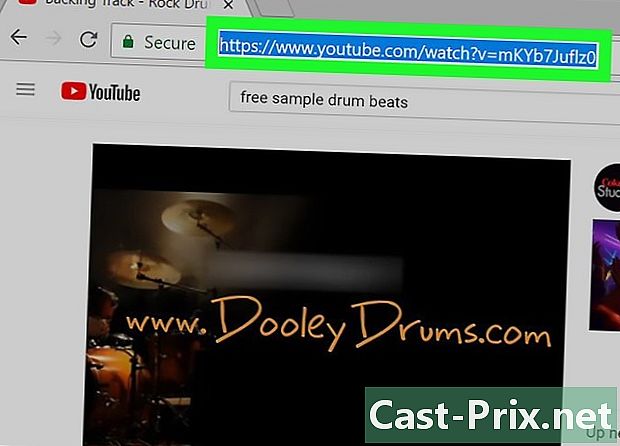
Copiați adresa videoclipului. Evidențiați URL-ul videoclipului în bara de adrese din partea de sus a browserului și apăsați Ctrl+C (dacă utilizați un computer Windows) sau ⌘ Comandă+C (dacă utilizați un Mac). -
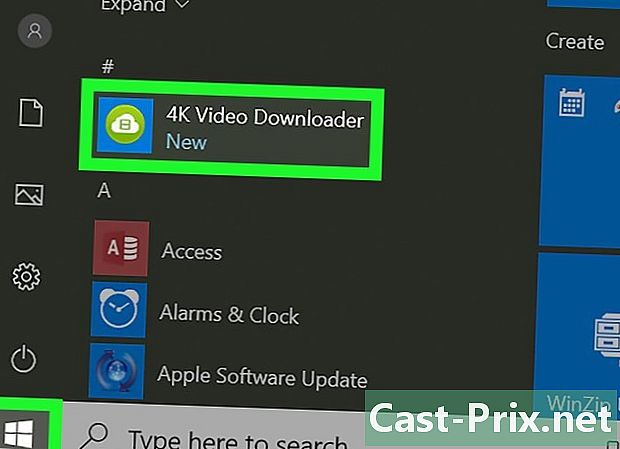
Deschideți descărcătorul video 4K. Faceți clic pe start
(dacă utilizați un computer Windows) reflector
(dacă utilizați un Mac), tastați Descărcător video 4k apoi faceți clic pe (sau faceți dublu clic dacă utilizați un Mac) pornit 4K Video Downloader în rezultatele căutării. Pe ecran va fi afișată fereastra mică a 4K Video Downloader.- Dacă se deschide automat descărcătorul video 4K, treceți imediat la pasul următor.
-
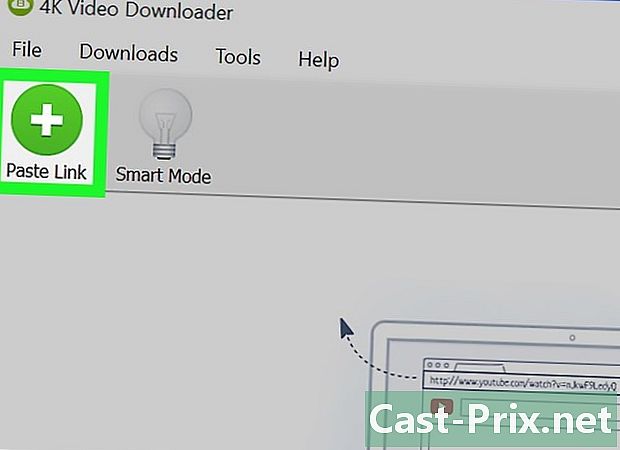
Faceți clic pe Lipire link. Această opțiune se află în partea stângă sus a ferestrei. -
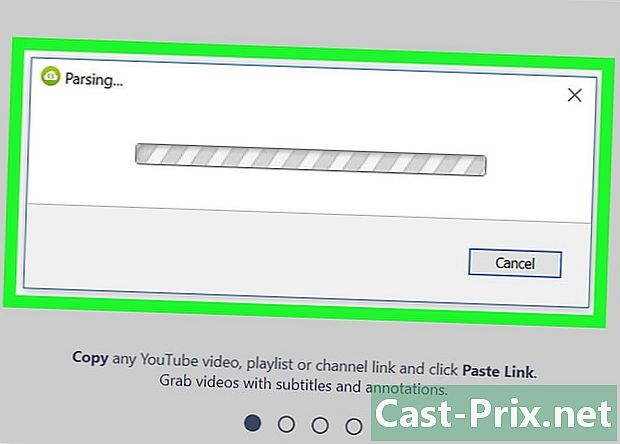
Așteptați ca videoclipul să se termine de încărcare. Puteți continua opțiunile de calitate vizibile în fereastra 4K Video Downloader. -
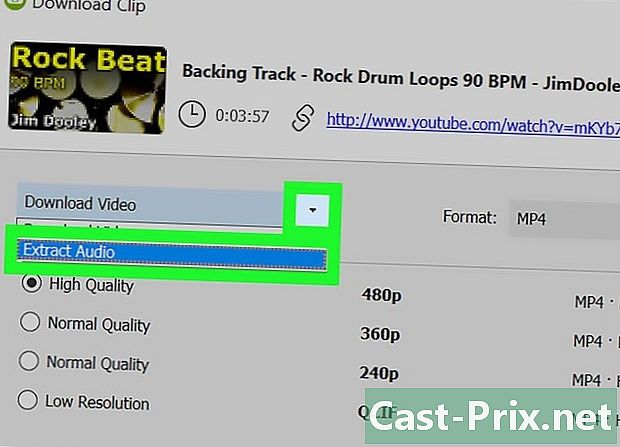
Select Extrageți audio. Trageți în jos meniul Descărcați videoclipul apoi selectați opțiunea Extrageți audio în stânga jos a ferestrei. -
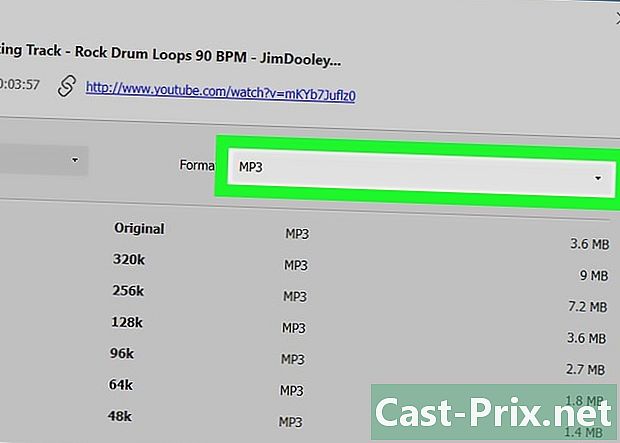
Schimbați tipul de fișier audio (opțional). Formatul MP3 implicit este cel mai utilizat fișier audio, dar dacă doriți, puteți derula în jos meniul format în partea dreaptă sus a ferestrei pentru a vizualiza și selecta un alt format audio. -
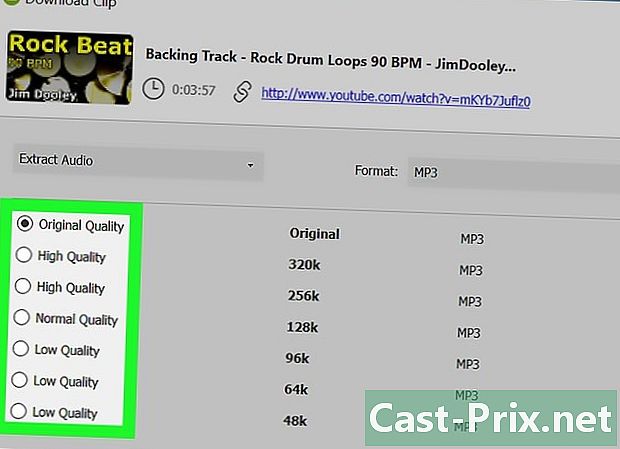
Alegeți o calitate (opțional). Cea mai înaltă calitate disponibilă va fi selectată implicit, dar puteți modifica această setare și bitrate a fișierului audio bifând caseta din stânga opțiunii pe care doriți să o aplicați.- Dacă doriți un fișier mai mic, alegeți un bitrate mai mic.
-
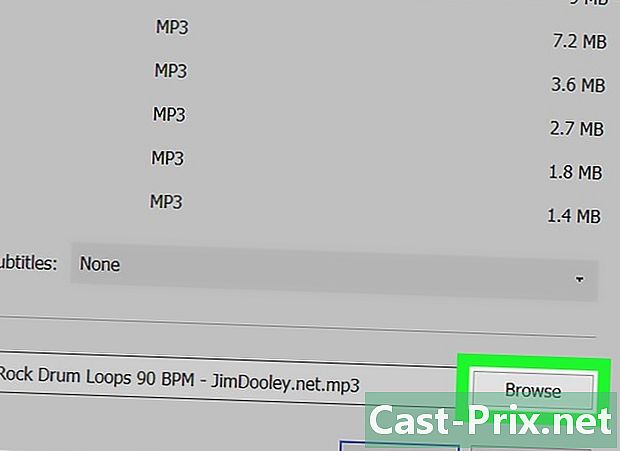
Selectați o locație de rezervă. Faceți clic pe Parcurgere pentru a selecta o locație de rezervă. Alegeți folderul în care doriți să salvați noul fișier audio. Faceți clic pe record sau alege pentru a confirma selecția. -
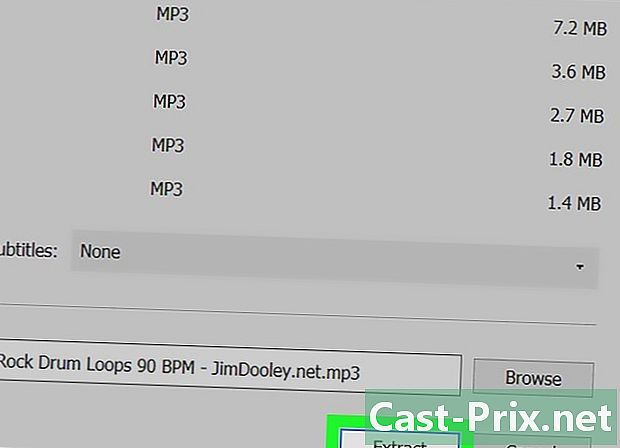
Select extract. Această opțiune se află în partea de jos a ferestrei și vă permite să începeți procesul de extragere a muzicii din videoclip. După ce fișierul este convertit, acesta va fi salvat în folderul selectat.- Faceți dublu clic pe fișierul audio descărcat pentru a-l asculta pe playerul audio implicit.
Metoda 3 Utilizarea VLC Media Player
-

Accesați videoclipul pe care doriți să îl utilizați. În browserul computerului dvs., deschideți YouTube, apoi găsiți sau accesați videoclipul din care doriți să extrageți muzica. -

Copiați adresa videoclipului. În bara din partea de sus a ferestrei browserului, evidențiați adresa video completă și apăsați Ctrl+C (dacă utilizați un computer Windows) sau ⌘ Comandă+C (dacă utilizați un Mac). -
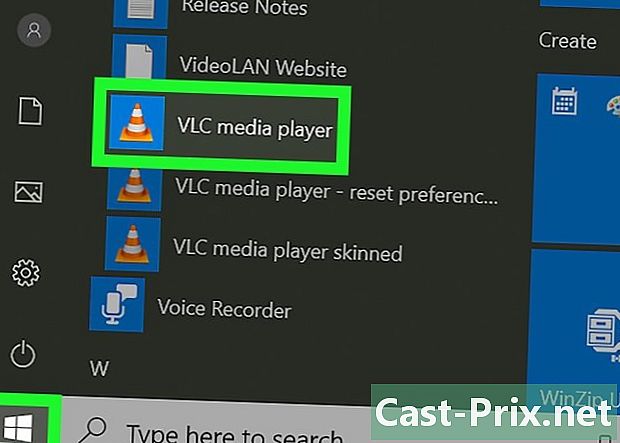
Deschideți VLC Media Player. Insigna VLC Media Player arata ca un con portocaliu. Dacă ați instalat deja aplicația, va trebui să o găsiți în meniu start în Windows sau în folder aplicații pe macOS.- Dacă nu aveți încă VLC, îl puteți descărca gratuit pe această adresă.
- Dacă vi se solicită să actualizați VLC, urmați instrucțiunile de pe ecran. Acest pas vă permite să aveți cea mai recentă versiune a aplicației.
-
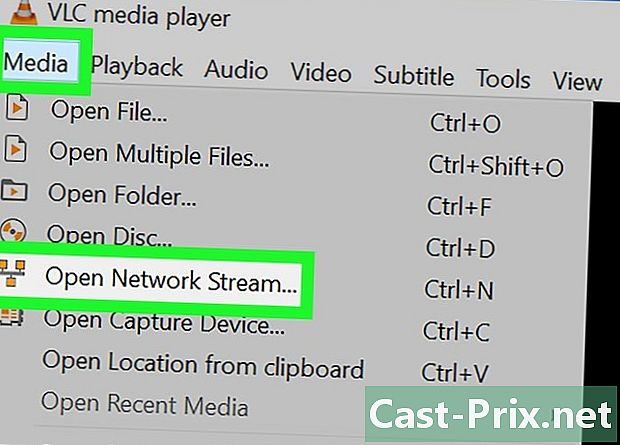
Deschideți un flux de rețea. Feedurile de rețea vă permit să citiți conținut VLC din browserul dvs. Web. Pașii de urmat variază ușor în funcție de dacă utilizați Windows sau macOS.- Dacă utilizați un computer Windows : dați clic media apoi mai departe Deschideți un flux de rețea ...
- Dacă utilizați un Mac : dați clic fișier apoi mai departe Deschideți un flux de rețea ...
-
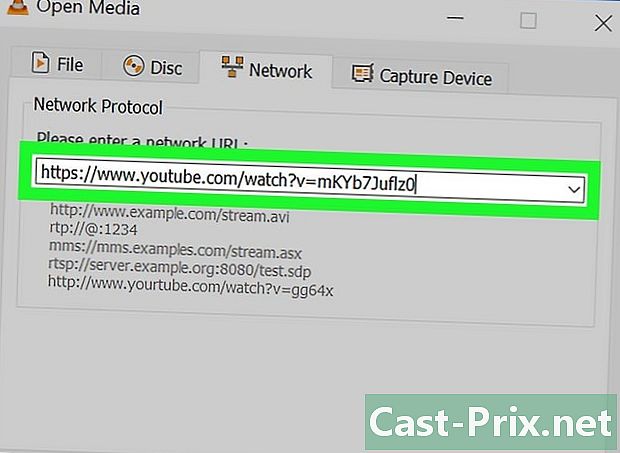
Lipiți adresa videoclipului. Faceți clic dreapta pe câmpul gol Introduceți o adresă URL de rețea) și selectați Lipire. LURL-ul videoclipului YouTube va fi inserat în câmpul dedicat. -

Faceți clic pe citit sau deschis. Această opțiune este situată în partea dreaptă jos a ferestrei și vă permite să deschideți videoclipul în VLC. -

Deschideți secțiunea codec a videoclipului. Cursul acestei etape variază în funcție de sistemul de operare.- Dacă utilizați un computer Windows : dați clic unelte apoi mai departe Informații codec.
- Dacă utilizați un Mac : dați clic fereastră apoi mai departe Informații media.
-
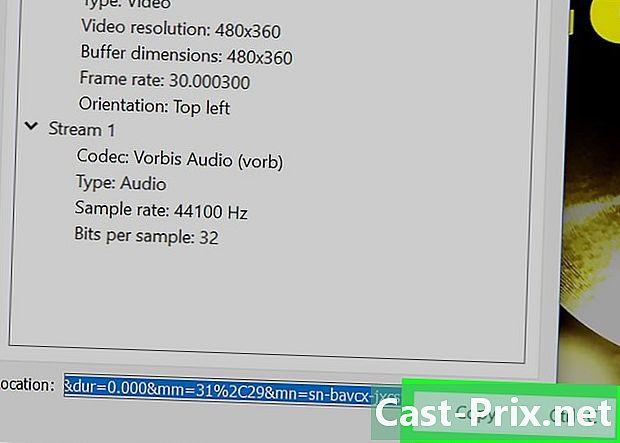
Copiați conținutul câmpului locație. În partea de jos a ferestrei, veți vedea o adresă lungă pe care trebuie doar să o copiați în clipboard-ul computerului.- Dacă utilizați un computer Windows : faceți clic dreapta pe câmp locațiealege Selectați toate apoi faceți clic dreapta din nou înainte de a selecta copie.
- Dacă utilizați un Mac : faceți clic dreapta (sau apăsați control în timp ce faceți clic) pe câmp locație apoi selectați Deschideți adresa URL.
-

Deschide videoclipul în browser. Dacă utilizați un Mac, videoclipul ar trebui să se deschidă automat și puteți trece imediat la pasul următor. Dacă utilizați un computer Windows, deschideți un browser web, faceți clic pe bara de adrese din partea de sus, ștergeți întregul conținut, apoi apăsați Ctrl+V pentru a lipi adresa înainte de a apăsa intrare. -
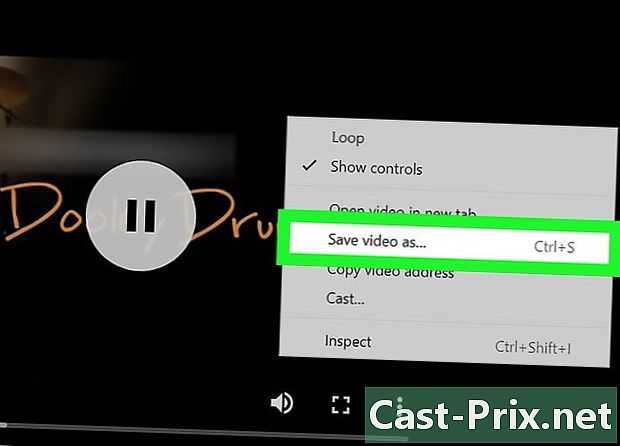
Select Salvați video ca. Faceți clic dreapta pe videoclip și selectați opțiunea Salvați video ca pentru a descărca videoclipul pe computer.- În funcție de setările browserului, poate fi necesar să selectați mai întâi o locație de rezervă și să redenumiți fișierul dvs. înainte de a-l putea descărca.
-
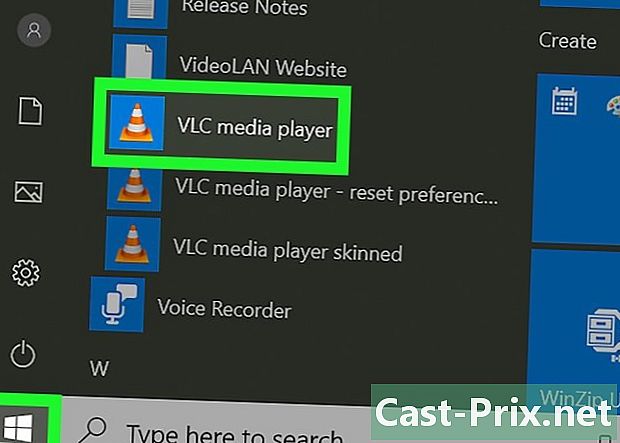
Reporniți VLC Media Player, dacă este necesar. Dacă ați închis VLC Media Player, reporniți aplicația înainte de a trece la pasul următor. -
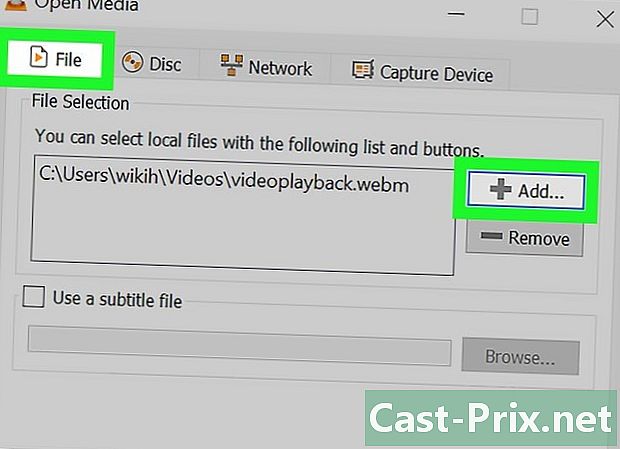
Deschide videoclipul descărcat în meniu Conversia / Save.- Faceți clic pe media (dacă utilizați un computer Windows) sau fișier (dacă utilizați un Mac).
- Select Conversia / Save în meniul derulant.
- Accesați fila fișier.
- Faceți clic pe adăuga apoi selectați videoclipul și faceți clic pe deschis sau alege.
-

Faceți clic pe Conversia / Save. Această opțiune se află în partea de jos a ferestrei. -
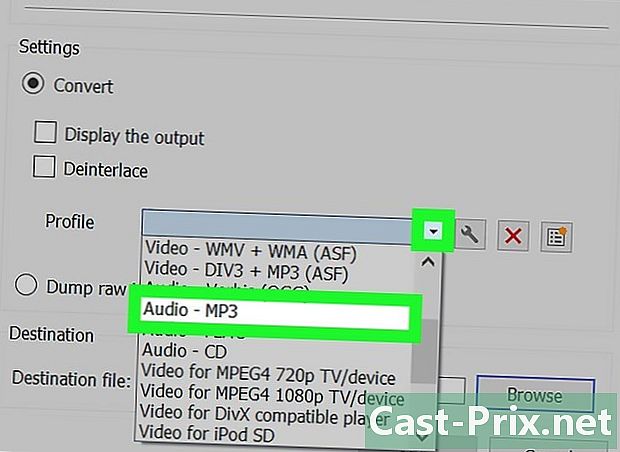
Select Audio - MP3 în meniu profilul. Meniul profilul se află în secțiune setări.- Dacă preferați un alt format audio, selectați formatul pe care doriți să-l utilizați.
-

Faceți clic pe călătorie. Întrucât nu este posibil să decomentați fișierul original, va trebui să selectați o nouă locație de rezervă și să redenumiți fișierul. Selectați un folder, tastați numele pe care doriți să-l acordați fișierului audio și faceți clic pe record. -

alege start. Această opțiune se află în partea de jos a ferestrei. Faceți clic pentru a converti videoclipul într-un fișier audio și salvați-l în locația selectată.- După ce conversia este completă, o puteți asculta făcând dublu clic pe ea.
-
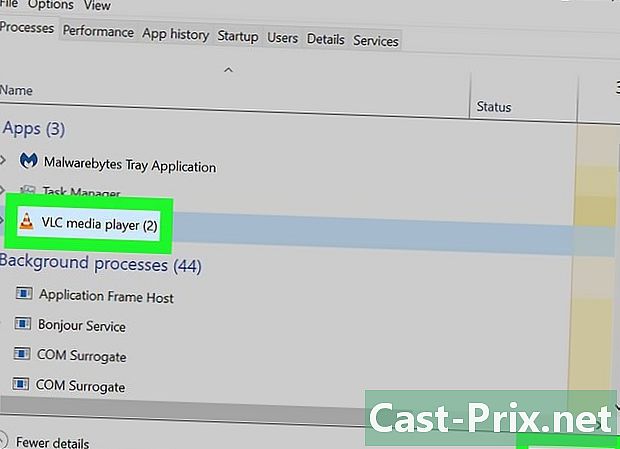
Forțați închiderea VLC. Dacă apare o eroare când încercați să închideți VLC, încercați să forțați să închidă.- Dacă utilizați un computer Windows : apăsați simultan Ctrl+⇧ Shift+Esc, căutați VLC în fila proces, selectați VLC apoi faceți clic pe Sfârșitul sarcinii în dreapta jos a ferestrei.
- Dacă utilizați un Mac : dați clic pe logo-ul mărului

, selectați Forta sa plece > VLC > Forta sa plece și confirmați decizia dvs. dacă sunteți invitați.
Metoda 4 Utilizați YouTube Music Premium
-
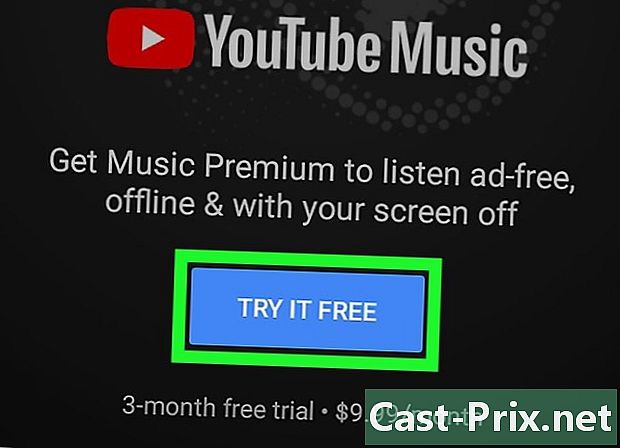
Abonați-vă la YouTube Music Premium. Dacă sunteți un utilizator plătit al YouTube Music, puteți descărca muzică pentru a asculta offline atunci când utilizați aplicația mobilă pe un Android, iPhone sau iPad. Melodiile descărcate vor fi redate numai atunci când utilizați aplicația YouTube. Vă puteți abona la YouTube Music Premium pe:- un computer Windows sau un Mac;
- un Android;
- un iPhone sau un iPad.
-
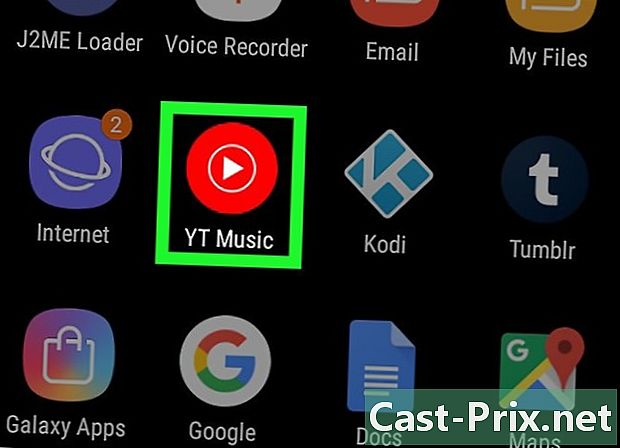
Deschide aplicația YouTube Music pe mobil. Aceasta este o pictogramă dreptunghiulară roșie cu o pictogramă în formă de triunghi în interior. -
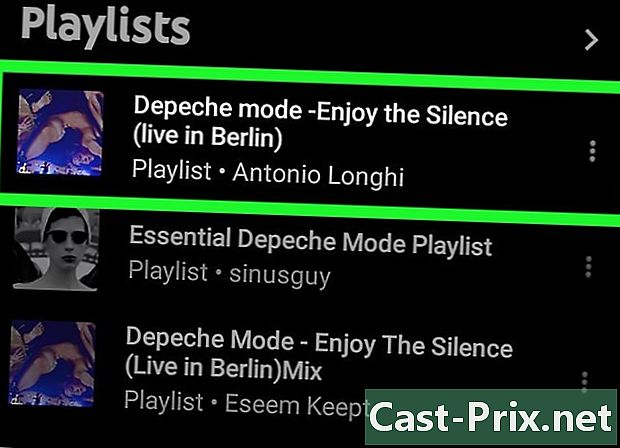
Căutați melodia pe care doriți să o descărcați. Dacă preferați să descărcați o listă de redare, apăsați fila bibliotecă în partea dreaptă jos a aplicației și selectați lista de redare pe care doriți să o descărcați. -
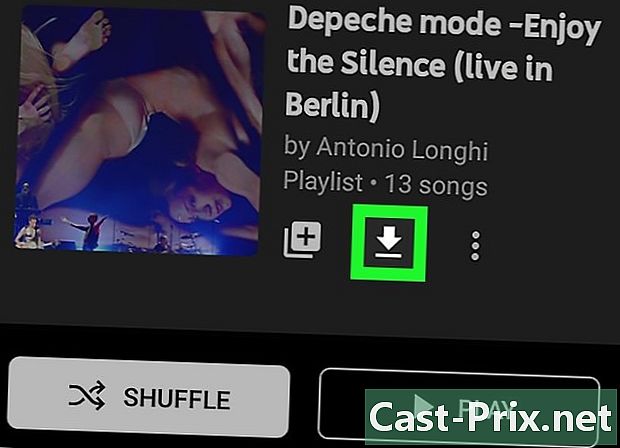
Atingeți săgeata de descărcare pentru a descărca o melodie. Dacă doriți să descărcați o listă de redare, apăsați meniul ⁝. Dacă ați selectat săgeata, melodia va fi descărcată pe telefon sau tabletă pentru ascultare offline. Dacă ați descărcat o listă de redare, treceți la pasul următor. -
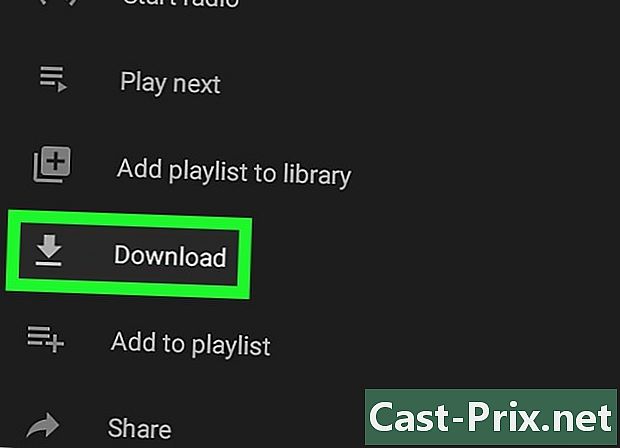
Select descărcare pentru a descărca o listă de redare. De acum înainte, conținutul playlistului poate fi ascultat offline.
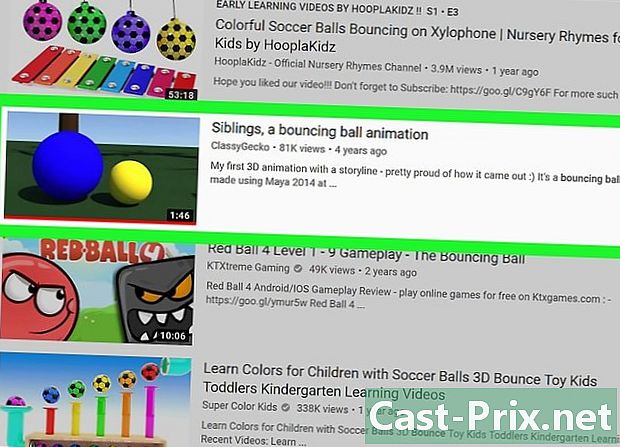
- 4K Video Downloader utilizează un algoritm pentru a ocoli restricțiile de descărcare la VEVO și alți furnizori de muzică. Aproape întotdeauna vă va permite să descărcați muzică de pe YouTube.
- Dacă 4K Video Downloader nu poate descărca o melodie, încercați din nou după 12 ore.
- Descărcarea de muzică de pe YouTube (chiar și pentru uz personal) este împotriva condițiilor Google și poate fi ilegală în zona dvs.
- A profita de muzica descărcată este ilegal.

